Firefox에서 캐시, 히스토리 및 쿠키를 지우는 완전한 안내서

groovyPost에서 가장 인기있는 기사 중 하나입니다.com은 Firefox 기록 및 캐시를 지우는 방법 및 종료시 Firefox 기록, 쿠키 및 캐시를 자동으로 지우는 방법입니다. 그 이후로 Firefox의 나라에서 많은 일이 일어났습니다. 특히 캐시를 지우는 사용자 인터페이스가 변경되었습니다. 개인 브라우징 모드 소개되었으며 현재 몇 가지가 있습니다. 애드온 툴 기록, 캐시 및 쿠키를 지우는 과정을 안내하기 위해 만들어졌습니다. 이 새로운 영역들 각각에 대해 알아 보겠습니다!
Firefox에서 개인 브라우징을 활성화하는 방법
Firefox를 열고 대체 버튼을 눌러 파일 메뉴를 엽니 다. 그런 다음 도구, 개인 브라우징 시작을 클릭하십시오.
키보드 바로 가기 키를 사용할 수도 있습니다 Ctrl + Shift + P.
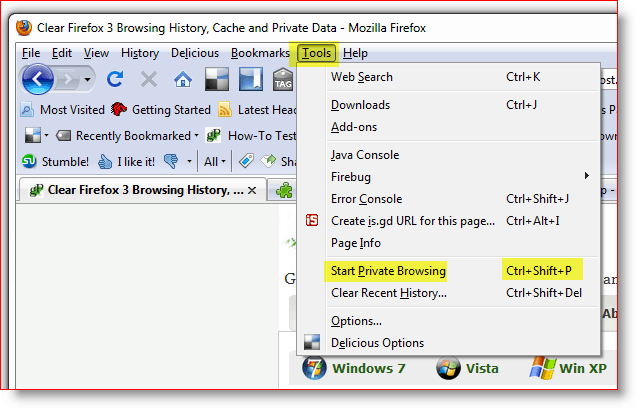
개인 정보 보호 브라우징을 사용하도록 설정하면다른 모든 Firefox 창과 탭이 닫히면 놀라게됩니다. 이 종결은 의도적으로 설계된 것입니다. “Private Browsing”Firefox 창을 닫고 Firefox를 정기적으로 다시 시작하면 이전의 모든 창과 탭이 열립니다.
이제 우리는 즉시 사용할 수있게되었으므로 Firefox 기록, 캐시 및 쿠키와 기존 방법을 수동으로 지우는 새로운 방법을 보여 드리겠습니다.
Firefox 기록, 캐시 및 쿠키를 지우는 방법
Firefox를 열고 ALT 키를 누르면 파일 메뉴가 열립니다. 도구를 클릭하고 최근 기록 지우기를 클릭하십시오. 또는 키보드 단축키 Ctrl + Shift + Del
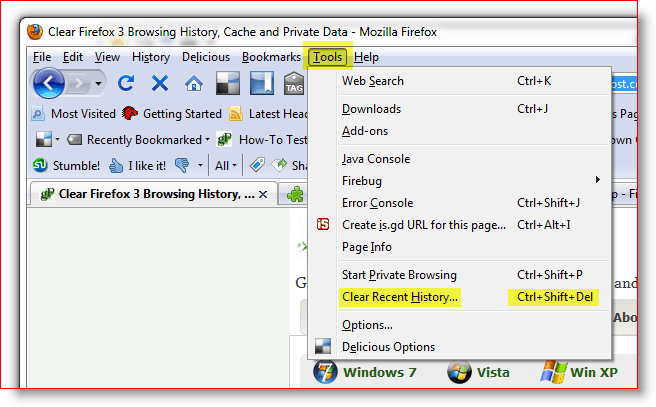
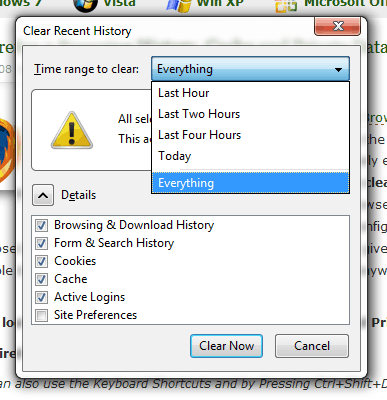
이제 이곳은 이전 버전의 몇 가지 사항이 변경된 곳입니다.
Firefox. 가장 먼저 눈에 띄는 것은 시간 범위를 기반으로하는 새로운 드롭 다운 메뉴입니다.
기본값을 모두 그대로 두거나 마지막 시간, 2 시간, 4 시간 또는 하루 종일 만 포함하도록 드롭 다운을 조정할 수 있습니다. 예쁜 그루비.
아래쪽 화살표를 클릭하여 기록을 지우려는 시간 범위를 지정한 다음 확인란을 선택하여 지우려는 각 데이터 범주를 지우십시오.
대부분 쿠키와 캐시 등을 지우려고합니다. 어느 쪽이든, 지금 지우기를 클릭하여 지우기를 시작하십시오.
캐시가 삭제되었는지 수동으로 확인하는 방법
당신은 그냥 입력 할 수 있다는 것을 알고 소개 : 캐시 Firefox의 URL 표시 줄에 들어가서캐시? 오른쪽 스크린 샷을 클릭하면 무슨 뜻인지 빠르게 알 수 있습니다. 당신이 편집증이고 모든 캐시를 ke 아 먹고 싶다면 아주 근사한 작은 팁!
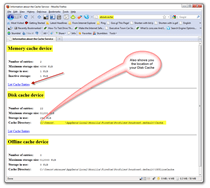
Firefox 기록, 캐시 및 쿠키 설정을 사용자 정의하는 방법
이전 기사에서 나는 또한Firefox를 닫을 때 개인 데이터를 자동으로 지우는 방법. 이 기사를 썼기 때문에 화면과 다른 옵션이 바뀌 었으므로 모든 내용을 살펴 보겠습니다.
Firefox를 열고 ALT 키를 누른 다음 도구, 옵션을 클릭하십시오.
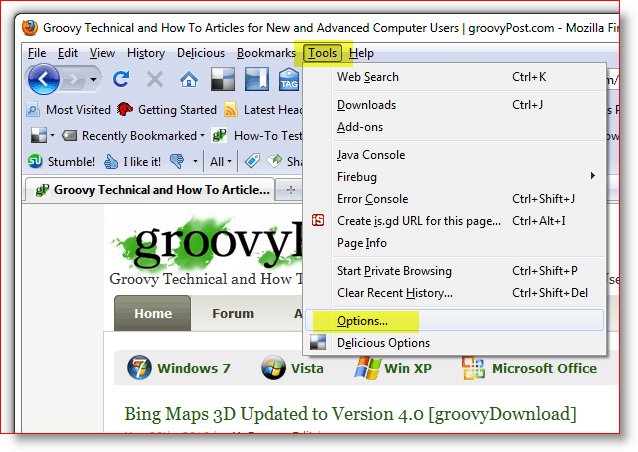
개인 정보 탭을 클릭 한 다음 기록 상자에서 아래쪽 화살표를 클릭하고 기록에 사용자 정의 설정 사용을 클릭하십시오.
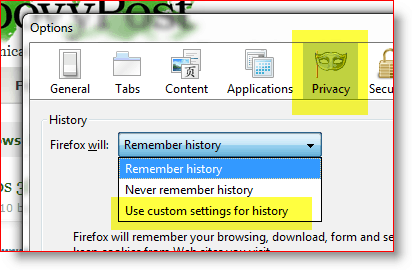
기록 맞춤 설정 드롭 다운 메뉴를 선택하면 많은 사람들이 검색하는 두 가지 주요 옵션이 표시됩니다.
- 비공개 브라우징 세션에서 Firefox 자동 시작
- Firefox가 닫히면 기록 지우기
그것들을 구성하는 것은 체크 박스처럼 간단합니다. 일단 설정 한 곳을 찾으면. 당신에게 좋은 소식이 있습니다.
사용하려는 옵션을 결정하고 확인란을 선택하십시오. Firefox를 닫을 때 체크 박스 기록 지우기를 활성화하면 딸깍 하는 소리 Firefox를 닫을 때 자동으로 지워지는 항목을 사용자 정의하기위한 설정.
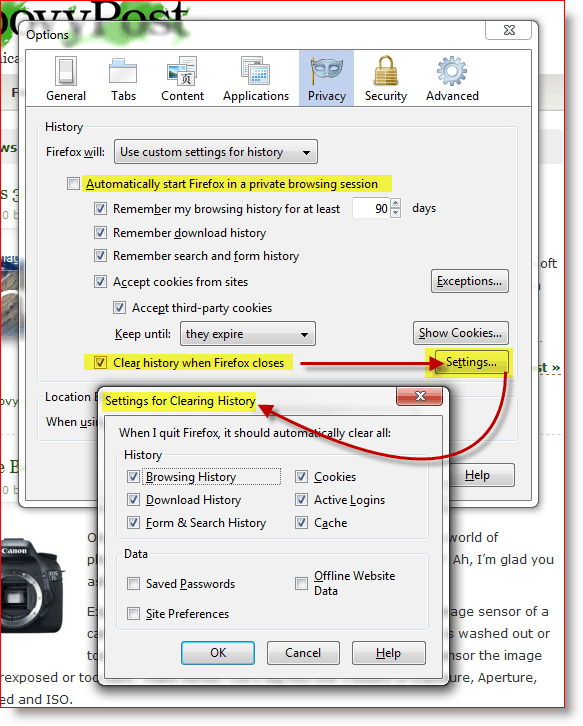
이제 비운 장을 이해 했으니Firefox의 개인 데이터는 작업을 조금 더 쉽게 만들어주는 애드온을 사용하여 죄책감을 느끼지 않습니다. 결국, Firefox를 매우 매력적으로 만드는 것은 항상 새로운 애드온 툴을 구축하는 대규모 사용자 커뮤니티입니다.
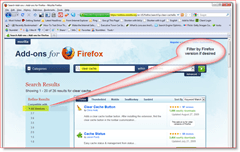
Firefox에서 개인 데이터를 지우는 Firefox 애드온 설치 방법
필요한 도구를 찾는 첫 번째 단계는Firefox 애드온 사이트로 이동하여 캐시 지우기와 같은 것을 검색하십시오. Firefox 버전으로 결과를 필터링 할 수 있습니다. 그러나이 사이트는 또한 Firefox 버전을 감지하고 애드온이 Firefox 버전과 호환되지 않는 경우 다운로드 메시지를 표시하지 않는 훌륭한 작업을 수행합니다.
캐시를 지우는 데 2 ~ 3 개의 애드온 도구를 사용해 보았습니다.
- 캐시 상태 – 하단에 멋진 상태를 추가합니다Firefox 오른쪽에 메모리와 디스크 캐시 상태가 표시됩니다. 상태 표시 줄을 마우스 오른쪽 단추로 클릭하여 캐시를 지우십시오. 단점은 쿠키가 아닌 캐시 만 지우는 것입니다.
- Click & Clean – 아마도 3 가지 중 최고 일 것입니다. 대부분의 옵션과 플래시 쿠키를 지우는 옵션이 있습니다. 그러나 Ctrl + Shift + Del과 같은 기능을하는 아이콘 일뿐입니다.
- 캐시 비우기 버튼 – 아마도 내가 가장 좋아했을 것입니다. 그러나 옵션은 쿠키 + 표준 캐시를 지우도록 구성 할 수있는 옵션을 제공하지 않았습니다.
Firefox 애드온 도구 구성 방법
이제 캐시를 비우기 위해 Firefox 도구 중 하나가 설치되었으므로 어떻게 구성합니까? 단순한.
Alt 키를 누르고 도구, 애드온을 클릭하십시오.
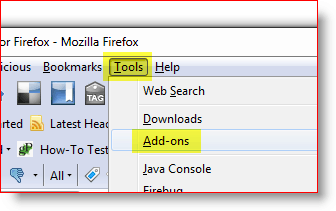
구성 할 애드온을 클릭하고 옵션을 클릭하십시오.
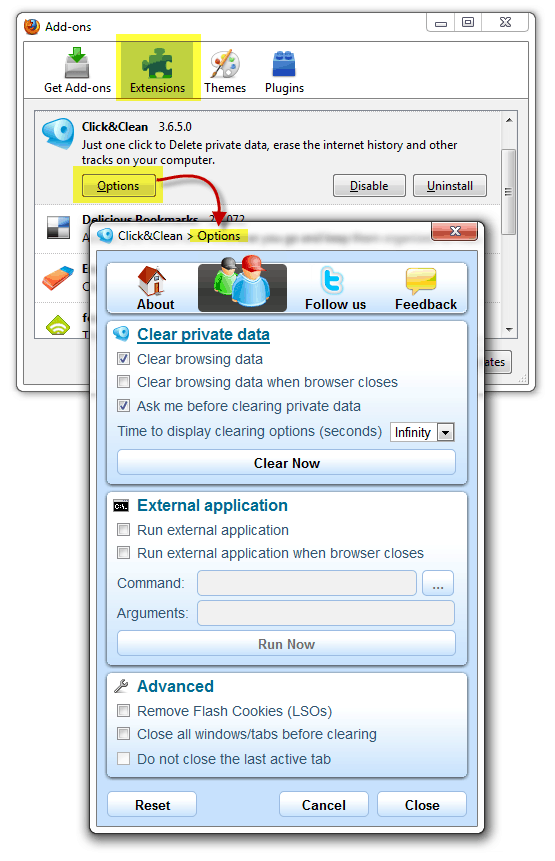
참고 : 각 애드온 응용 프로그램에 대한 일부 구성은 고유하므로 옵션이 다양합니다. 일부 Firefox 애드온은 구성 할 수 없으므로 FYI 만 가능합니다.
Firefox 툴바에 애드온 아이콘을 추가하는 방법
이제 애드온을 설치 했으니그것? 예, 일부 부가 기능을 사용하려면 툴바에 아이콘을 추가해야합니다. 개인적으로 URL 표시 줄 옆에 캐시 지우기 아이콘을 추가하고 싶습니다. 방법은 다음과 같습니다.
Firefox를 열고 Alt 키를 누른 다음보기, 도구 모음, 사용자 정의를 클릭하십시오.
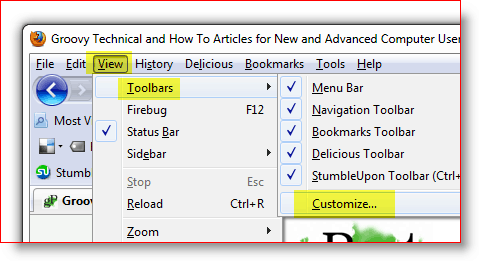
새로운 추가 기능의 아이콘을 찾아서 클릭하여 원하는 위치로 드래그하십시오. 이동 한 후 완료를 클릭하십시오.
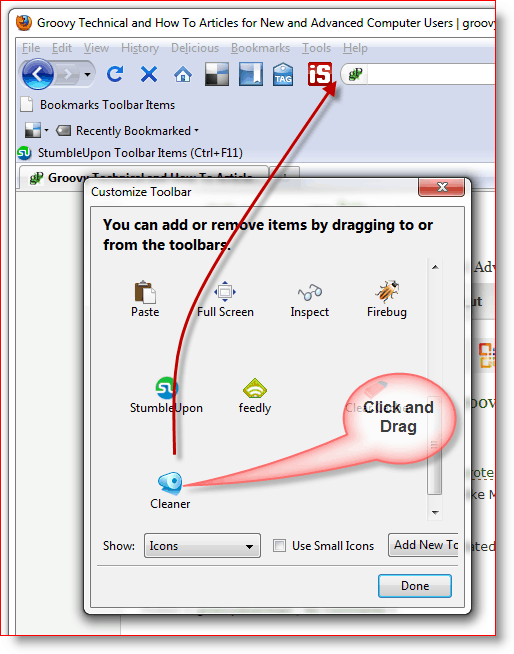
완료했을 때의 모습은 다음과 같습니다.
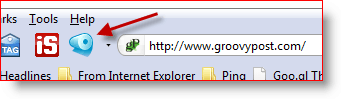
앞서 말했듯이이 튜토리얼은 Firefox 3.6.2 모든 스크린 샷 등 이것이 기술이기 때문에 상황이 변할 것이라는 데는 의문의 여지가 없으므로 groovyPost.com에 가입하여 Firefox 개인 정보 보호 / 보안의 모든 최신 업데이트를 받으십시오.
코멘트? 내가 좋아하는 도구, Firefox 팁을 놓치거나 혼란스럽게 했습니까? 토론에 참여하고 아래에 의견을 남겨주십시오.










코멘트를 남겨주세요